如何在有/沒有 iTunes 的情況下從 iPod 上獲取音樂?
iPod 的出現改變了音樂愛好者的領域。 如今,將音樂放在一個名為 iPod 的微型設備上已成為一種趨勢。 人們只是喜歡這樣一個小設備可以給他們帶來數小時的樂趣和娛樂。 將您喜愛的所有音樂和視頻打包到一個小型設備中並隨身攜帶非常方便。 就像無論您走到哪裡,娛樂包都會隨身攜帶。
但是,如果在某些緊急情況下您的 iPod 損壞或存儲的音樂被刪除了怎麼辦? 或者,也許您只是想改變您的播放設備,就像您想在計算機上播放音樂一樣。 但遺憾的是,您的 iPod 中出現了您最喜愛的音樂的唯一來源。
在這種情況下,您必須通過從 iPod 上獲取歌曲來在計算機上進行備份。 這樣,您就可以確保在緊急情況下進行備份。 因此,要了解如何從 iPod 中獲取歌曲,請繼續閱讀這篇文章。 您會驚訝於按照這些步驟操作是多麼容易。
第 1 部分:使用 iTunes 將音樂從 iPod 下載到計算機
該問題的常識性答案是使用 iTunes。 iTunes 是所有 Apple 產品的所有多媒體活動的終極中心。 雖然你們中的許多人都知道如何使用 iTunes 從 iTunes 獲取音樂到您的設備,但大多數時候您可能還需要學習使用 iTunes 從 iPod 獲取歌曲。
在這一部分中,您將了解如何使用 iTunes 從 iPod 中獲取音樂。
1-如何配置 iPod 以手動傳輸文件
第 1 步:使用閃電電纜或任何其他正品電纜將您的 iPod 連接到計算機。 IT 將需要一些時間讓您的計算機識別您的設備。
第 2 步:從官方網站安裝 iTunes。 遵循標準安裝程序。 之後,啟動應用程序。
第 3 步:一旦您的設備被 iTunes 識別,您的設備名稱將顯示在左側面板上。 單擊設備的名稱。
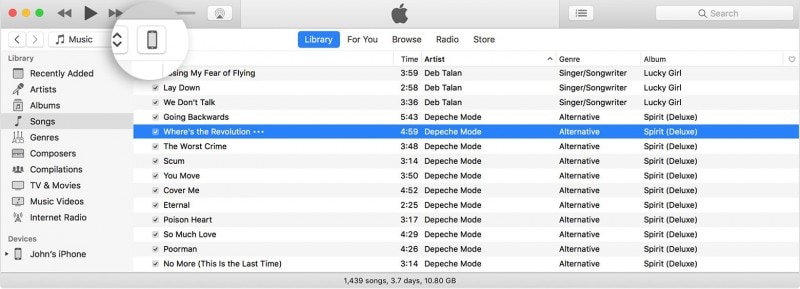
第 4 步:單擊左側面板上的摘要按鈕。 這包含您可以使用設備執行的活動列表。
第 5 步:向下滾動主屏幕並查找選項部分。
第 6 步:選中“手動管理音樂和視頻”複選框。 勾選後,它允許 iTunes 從 iPod 添加或刪除音樂。
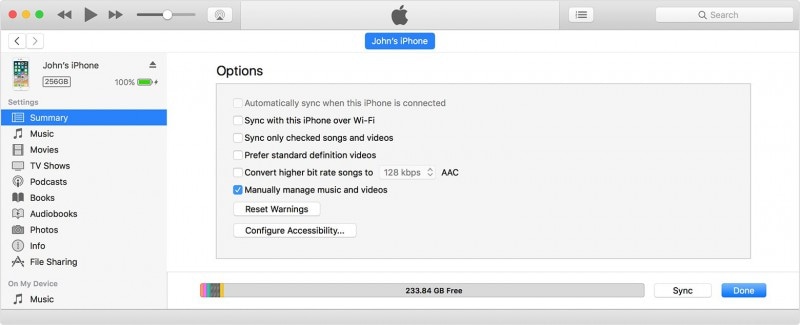
第 7 步:單擊應用,現在您已準備好開始傳輸過程。
2- 如何使用 iTunes 手動從 iPod 上獲取音樂?
步驟 1:轉到所連接設備的庫。
第 2 步:選擇您要傳輸的所需文件
第 3 步:將選定的文件拖到 iTunes 的資料庫中。
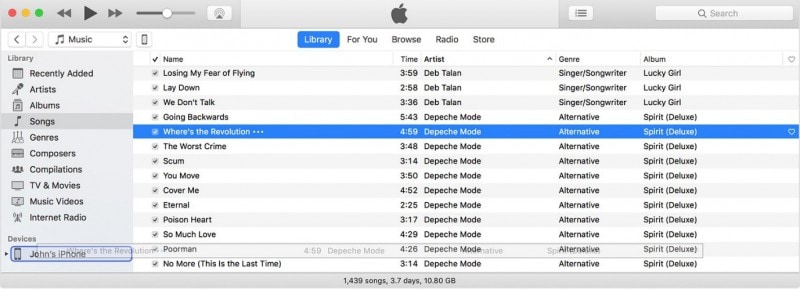
第 2 部分:使用 DrFoneTool 將音樂從 iPod 下載到計算機 – 電話管理器 (iOS)
雖然 iTunes 為傳輸文件提供了合適的解決方案,但該方法並不總是可靠的。 之所以如此,是因為:
- 1.你總是需要有最新的iTunes更新
- 2. 進程有時會因過載而崩潰
- 3. 它可能會也可能不會完全控制流程
- 4. 在計算機上獲取音樂所需的額外步驟
雖然第一部分向您介紹了標準程序,但更可靠的方法是使用第三方軟件來實現工作。 為此,Wondershare 向您介紹 DrFoneTool。 DrFoneTool – 電話管理器 (iOS) 是您處理所有與 iPod 相關的任務所需的一切。 它充滿了功能,訪問它們非常容易。 讓我們首先看看如何將音樂從 iPod 傳輸到計算機上。

DrFoneTool – 電話管理器 (iOS)
在沒有 iTunes 的情況下從 iPhone/iPad/iPod 上獲取音樂
- 傳輸、管理、導出/導入您的音樂、照片、視頻、聯繫人、短信、應用程序等。
- 將您的音樂、照片、視頻、聯繫人、短信、應用程序等備份到計算機並輕鬆恢復。
- 將音樂、照片、視頻、聯繫人、消息等從一部智能手機傳輸到另一部。
- 在iOS設備和iTunes之間傳輸媒體文件。
- 與所有型號的 iPhone、iPad 和 iPod touch 完全兼容。
- 支持最新的iOS版本。
第 1 步:從 Wondershare 官方網站下載官方 DrFoneTool – 電話管理器 (iOS)。 下載後,請按照標準安裝過程獲取軟件。 之後啟動軟件。 你會被這個界面打招呼。 單擊“電話管理器”模塊。

第 2 步:使用 Lightning 數據線將您的設備連接到計算機。 系統將需要一些時間來識別設備。 完成後,您可以繼續下一步。
第 3 步:然後您的設備名稱將可見。 現在您將在頂部看到不同的數據類別,您需要在其中單擊“音樂”選項卡。

第 5 步: DrFoneTool 將需要一些時間來讀取您的 iPod 庫並在 DrFoneTool 上顯示所有音樂。 選擇音樂文件並單擊“導出到 PC”以將音樂從 iPod 傳輸到計算機本地存儲。 它還支持一鍵將所選音樂傳輸到iTunes資料庫。

就是這樣,這不是從 iPod 上獲取音樂的簡單方法嗎?
DrFoneTool 包含大量功能,並且由於其有趣的算法,您將永遠喜歡在任何情況下使用它。 言語不足以描述產品,但您應該了解 DrFoneTool – Phone Manager (iOS) 必須提供的核心功能:
- 流暢的界面,即使是外行也可以使用該軟件
- 複雜的算法,只需點擊幾下即可幫助處理困難情況
- 只需單擊一下即可將文件從媒體傳輸到 iTunes,反之亦然
- 跟踪所有文件並且不覆蓋當前文件
除此之外,DrFoneTool 還帶來了許多其他功能,例如通過將數據從舊數據傳輸到新設備來切換設備、修復磚砌的 iPhone 等等。 DrFoneTool 為 iOS 設備提供了完整的解決方案,並幫助它始終保持完美狀態。
在本文中,您在學習如何從 iPod 中取出音樂的同時,還學習了兩個很棒的軟件。 雖然 iTunes 仍然是所有 Apple 設備和多媒體活動的實際軟件,但在某些情況下,您可能需要第三方解決方案。 正是在這種情況下,Wondershare 的 DrFoneTool 非常方便。 如果您正在考慮如何從 iPod 中刪除音樂的單一解決方案,那麼請務必將賭注押在 DrFoneTool – 電話管理器 (iOS) 上。
最新文章

